Steigen Sie so schnell wie möglich wieder ins Spiel ein, indem Sie unsere Anleitung zur Behebung des Fehlers „Chatroom nicht verbunden“ beim Spielen von Valorant verwenden.
Dank der Entwickler von Riot, die ihr Bestes geben, um das Spiel zu optimieren, ist der Einstieg in ein Valorant-Spiel mit Freunden oder allein ein größtenteils schmerzloses Erlebnis. Allerdings ist nichts jemals perfekt und es kann sein, dass hier und da ein paar Fehler auftreten. Einer dieser Fehler ist der Fehler „Chatroom nicht verbunden“. Wenn Sie Hilfe bei der Lösung dieses Problems benötigen, lesen Sie weiter.
Im Folgenden listen wir einige der Optionen auf, die Ihnen zur Verfügung stehen, um den Fehler „Chatroom nicht verbunden“ zu beheben, wenn er beim Spielen von Valorant auftritt, und um Sie in kürzester Zeit wieder vollständig ins Spiel zu bringen. Lassen Sie uns also ohne weitere Verzögerung direkt loslegen.
Valorant – So beheben Sie den Fehler „Chatroom nicht verbunden“.
Im Gegensatz zu einigen anderen Fehlern handelt es sich bei dem Fehler „Chat Room no connected“ höchstwahrscheinlich um ein Netzwerk- oder Hardwareproblem. Das heißt, es gibt mehrere Möglichkeiten, den Fehler zu diagnostizieren und möglicherweise zu beheben. Im Folgenden werden wir jeden einzelnen Fehler auflisten. Beginnen wir mit den Lösungen, die das Problem am einfachsten und wahrscheinlichsten beheben können, bis hin zur einfachen Kontaktaufnahme mit externen Quellen, um die Situation zu beurteilen. Also fangen wir an.

Überprüfen Sie den Status der Server
Gelegentlich können Umstände außerhalb Ihrer Kontrolle liegen. Die Valorant-Server können einer geplanten Wartung unterzogen werden oder es kommt zu unerwarteten Ausfällen, was zum Fehler „Chatroom nicht verbunden“ führt. Um dieses Problem anzugehen, besteht der erste Schritt darin, zu überprüfen, ob die Server betriebsbereit sind.
Normalerweise benachrichtigt Riot Games die Spieler über das offizielle Valorant über aktuelle Serverprobleme Twitter-Konto oder das Support-Konto. Darüber hinaus können Sie den Serverstatus auf einer Drittanbieter-Website wie DownDetector überprüfen, wo Benutzer Serverausfälle melden.
Starten Sie Valorant neu
Wenn die Server einwandfrei laufen, der Fehler „Chatroom nicht verbunden“ jedoch weiterhin besteht, fahren Sie mit den folgenden Schritten fort.
Starten Sie Valorant neu. Oftmals ist das Beheben von Verbindungsproblemen wie dem Fehler „Chatroom nicht verbunden“ so einfach wie ein Neustart des Spiels. So können Sie es machen:
- Schließen Sie Valorant.
- Klicken Sie mit der rechten Maustaste auf die Taskleiste Ihres Computers.
- Öffnen Sie den Task-Manager.
- Klicken Sie mit der rechten Maustaste auf alle „Riot“-Prozesse und wählen Sie „Prozess beenden“.
- Starten Sie Valorant erneut.

Starten Sie Ihren Computer und Internet-Router neu
Diese beiden einfachen Maßnahmen können auch bei der Behebung des Fehlers „Chat Room Not Connected“ in Valorant hilfreich sein. Beispielsweise kann ein Neustart des Computers das Problem beheben, wie ein Kollege beobachtete, der ein ähnliches Problem hatte.
So starten Sie Ihren Computer neu:
- Klicken Sie auf das Windows-Symbol in der Taskleiste.
- Wählen Sie das Power-Symbol und wählen Sie „Neustart“.
So starten Sie Ihren Internet-Router neu:
- Ziehen Sie das Netzkabel von Ihrem Router ab.
- Warten Sie ein paar Sekunden.
- Stecken Sie das Netzkabel wieder ein.
Ändern Ihrer DNS-Einstellungen
Die von Ihrem Internetdienstanbieter (ISP) bereitgestellten Standard-DNS-Einstellungen funktionieren normalerweise einwandfrei, können jedoch bei starker Nachfrage, insbesondere zu Spitzenzeiten, ins Stocken geraten. Ein schlecht funktionierender DNS-Server kann den Fehler „Chat Room Not Connected“ verursachen, indem er eine stabile Verbindung mit Valorant-Servern verhindert. Um dieses Problem zu beheben, können Sie Ihre DNS-Servereinstellungen in Windows ändern:
- Gehe zu den Einstellungen.
- Navigieren Sie zu Netzwerk und Internet.
- Klicken Sie auf Adapteroptionen ändern.
- Klicken Sie mit der rechten Maustaste auf Ihre Verbindung und wählen Sie Eigenschaften.
- Klicken Sie unter IPv4-Eigenschaften auf Eigenschaften.
- Wählen Sie die Option „Folgende DNS-Serveradressen verwenden“.
- Geben Sie die folgenden DNS-Nummern ein:
-
- 1.1.1.1
- 1.0.0.1
- 8.8.8.8
- 4.2.2.2
Wenn der Fehler durch eine Änderung des DNS behoben wird, können Sie diese Einstellungen noch eine Weile weiter verwenden. Nach ein paar Tagen können Sie versuchen, zu Ihrer Standard-DNS-Adresse zurückzukehren, da das Problem bis dahin behoben sein sollte.
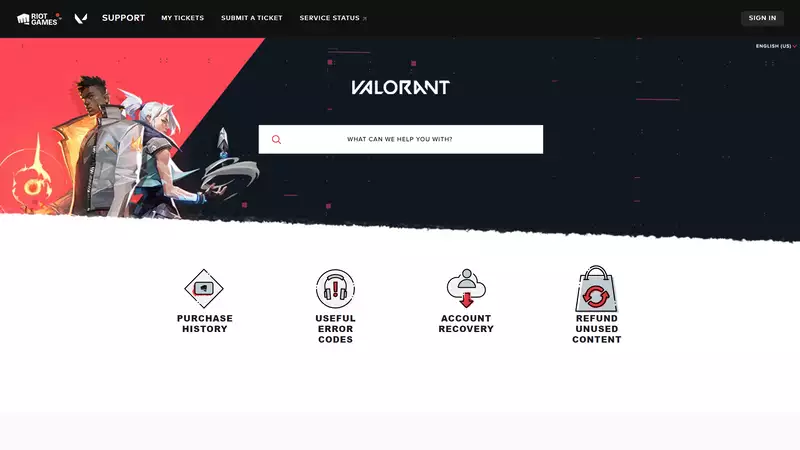
Kontaktieren Sie Ihren ISP oder Riot Games
Wenn keiner der vorherigen Schritte den Fehler „Chatroom nicht verbunden“ in Valorant behebt, sollten Sie sich an Ihren Internetprovider wenden, um nach Verbindungsproblemen zu suchen. Alternativ können Sie über die Website von Riot Games eine Support-Nachricht senden, um den Chatroom-Fehler zu melden, mit dem Sie konfrontiert sind.
